
Utiliser la sous-fenêtre Aperçu dans le Finder sur Mac
Dans la sous-fenêtre Aperçu d’une fenêtre Finder, vous pouvez afficher un bref récapitulatif de ce qu’un document contient ou de ce à quoi ressemble une image, ainsi que la liste complète de toutes les métadonnées du fichier. Cela vous permet de vérifier certaines données, telles que la date de création du document, le type de caméra ou le modèle de l’objectif utilisé pour une photo, et plus encore. Vous disposez également de boutons d’actions rapides vous permettant d’effectuer certaines tâches directement dans le Finder, sans avoir à ouvrir d’app.
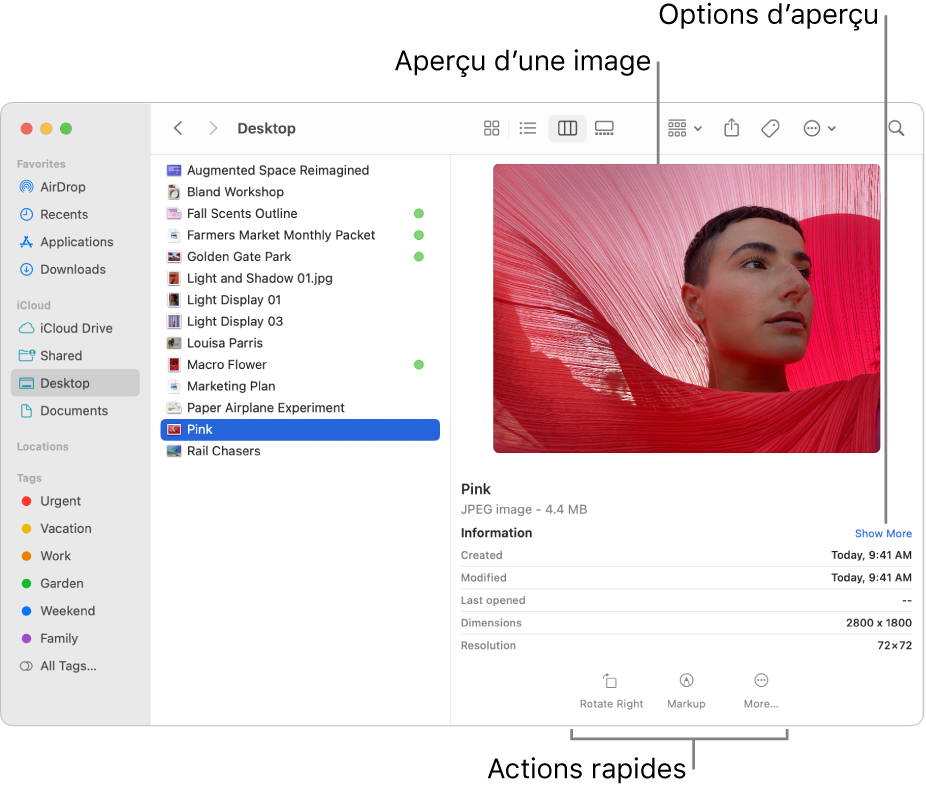
Sur votre Mac, cliquez sur l’icône du Finder
 dans le Dock pour ouvrir une fenêtre du Finder.
dans le Dock pour ouvrir une fenêtre du Finder.Sélectionnez le dossier ou le fichier.
Si vous ne voyez pas la sous-fenêtre Aperçu sur la droite, choisissez Présentation > Afficher l’aperçu.
Choisissez Présentation > Afficher les options d’aperçu, puis cochez les cases en regard des options que vous souhaitez activer pour le fichier sélectionné (les options disponibles dépendent du type de fichier).
Si vous souhaitez effectuer des tâches à partir du fichier directement depuis la sous-fenêtre (pour, par exemple, faire pivoter une image ou créer un fichier PDF), assurez-vous de cocher la case Afficher les actions rapides. Consultez la rubrique Effectuer des actions rapides dans le Finder.
Astuce : pour modifier la taille de la sous-fenêtre Aperçu, faites glisser la ligne de séparation entre les fichiers et dossiers et les détails de l’aperçu. Faites glisser la ligne de séparation complètement vers la droite pour masquer la sous-fenêtre Aperçu.